Необходимо настроить размер кадра, яркость, насыщенность или стабилизировать картинку? Чтобы улучшить видео, воспользуйтесь приложениями для редактирования роликов. В этой статье вы найдете рейтинг лучших видеоредакторов.
ТОП-5 программ для улучшения качества видео
При составлении подборки программного обеспечения учитывались следующие критерии:
- простой интерфейс на русском языке;
- возможность монтировать видеоролики: обрезка, нарезка, склейка;
- наличие встроенного каталога эффектов;
- готовые профили экспорта.
ВидеоМАСТЕР
Лучшее приложение, которое позволяет обрабатывать видеоряд и работать с аудио. Оно поддерживает большое количество форматов и устройств. Вы сможете экспортировать клип в любом из 100 расширений, подготовить его для загрузки в соцсети и воспроизведения на различных мобильных устройствах.
Для повышения качества видеофайла предлагается несколько инструментов: кадрирование, поворот, стабилизация, автоулучшения, коррекция освещения и готовые эффекты.
Для редактирования видеоклипа выполните несколько простых действий:
- Установите софт на ПК. Вы можете скачать бесплатно установочный файл с официального сайта. Во время инсталляции потребуется выполнить стандартные действия: прочитать пользовательское соглашение, указать папку, создать ярлык на рабочем столе.
- Загрузите видеофайл. Нажмите «Добавить» и выберите действие: можно импортировать документ, папку, материал с веб-камеры или DVD-диска.
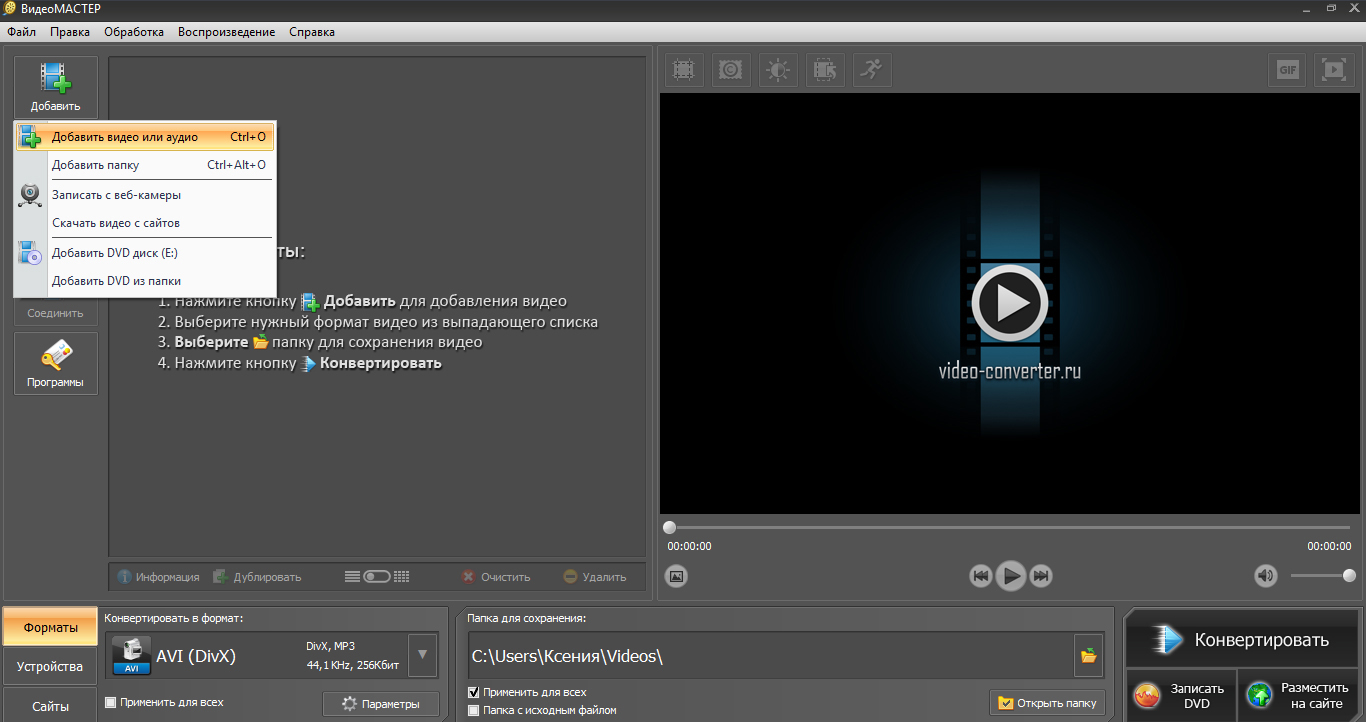
- Улучшите качество. Кликните «Эффекты» на левой панели инструментов. Вы можете:
- применить фильтры: сделайте видеоряд черно-белым или стилизуйте под старое кино. Функция пригодится, например, при оформлении тематических ретро-клипов или для улучшения фильма, снятого в плохих условиях освещения;
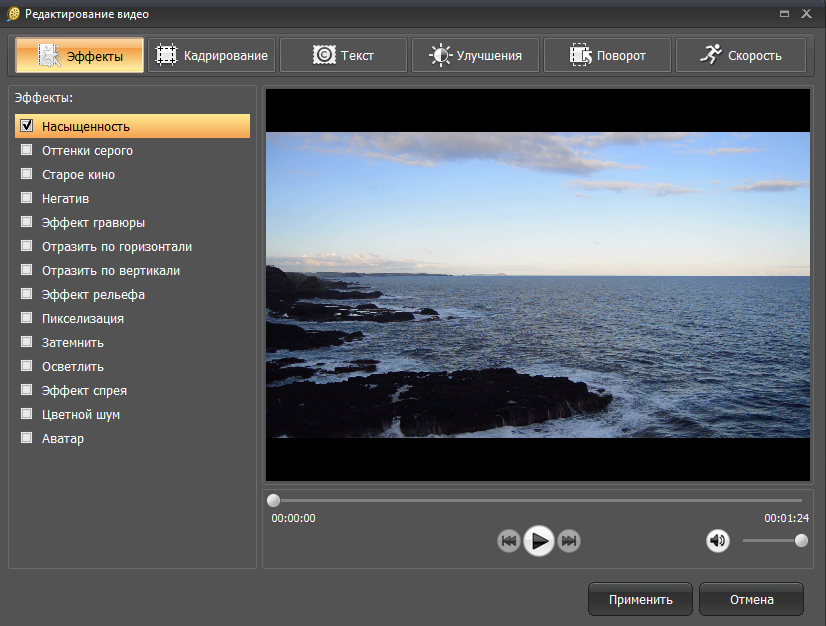
- кадрировать: введите точный размер или скорректируйте рамку вручную. Таким образом вы можете убрать пустое пространство или скорректировать картинку под «правило третей»;
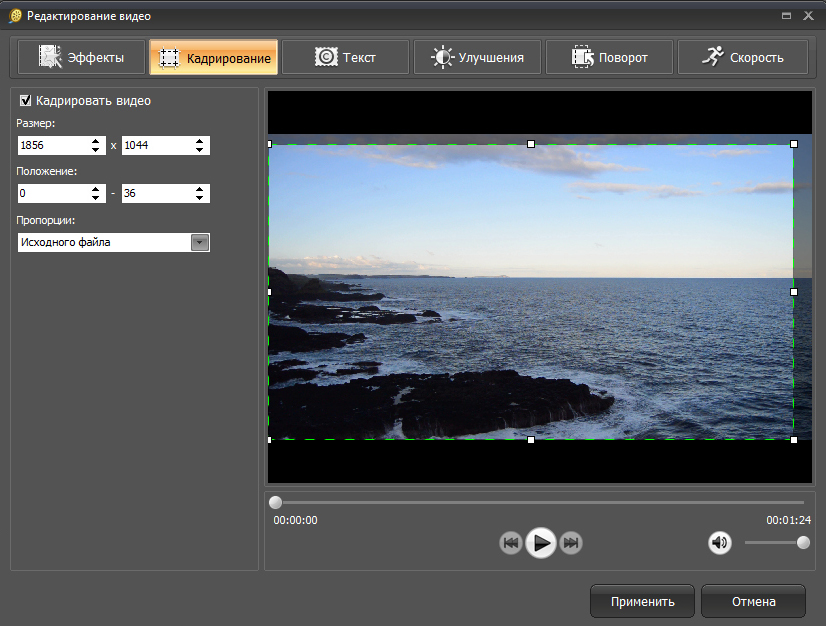
- в разделе «Улучшения» можно изменить яркость, контраст, насыщенность, цветовой тон, стабилизировать ролик, применить автоуровни или включить комплексное улучшение;
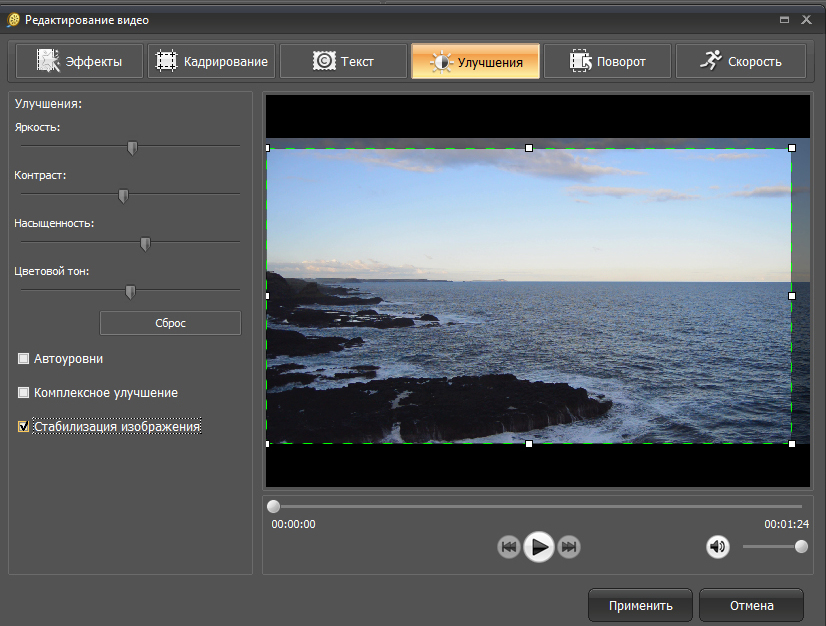
- повернуть кадр на 90, 180 и 270 градусов.

- Сохраните результат. Выберите подходящий видеоформат, устройство, веб-платформу или настройте параметры вручную. Все действия по экспорту доступны в нижней части программы. Там же выберите папку и нажмите кнопку «Конвертация».
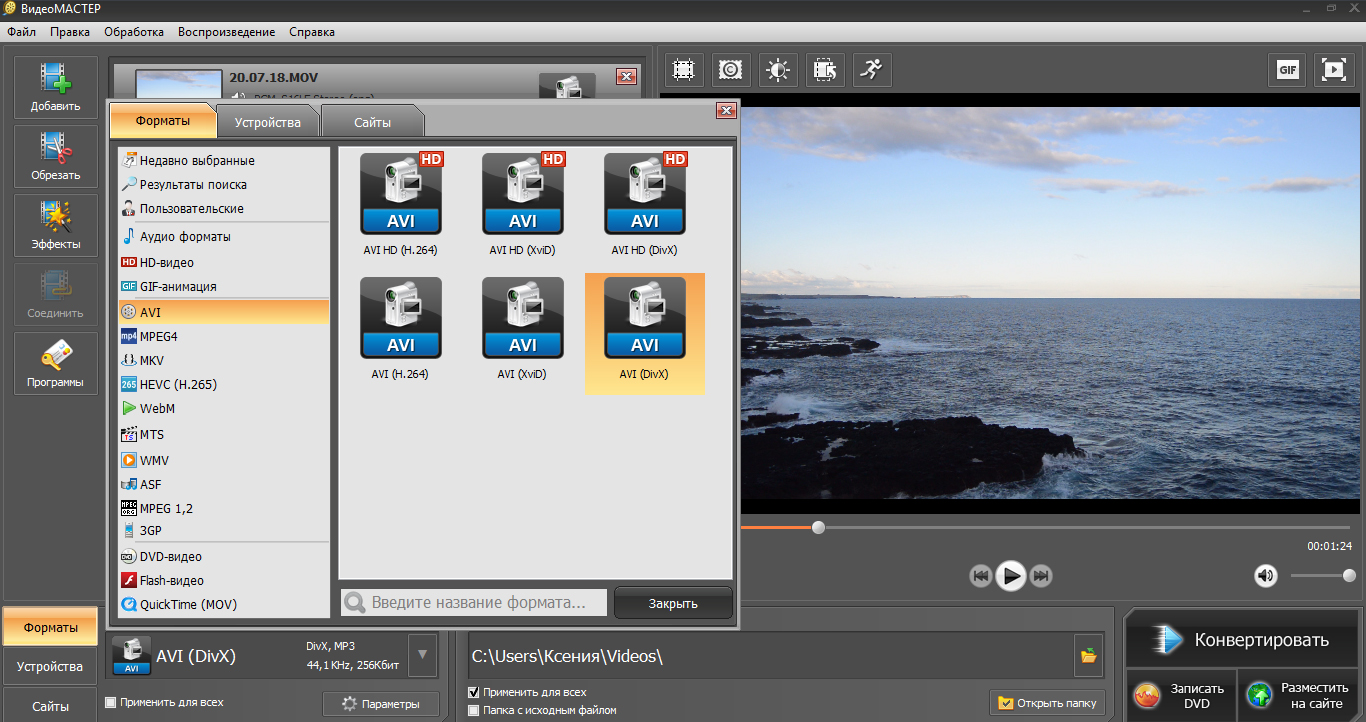
Помимо улучшения кадров в ВидеоМАСТЕРе можно:
- Обрезать начало или конец клипа, вырезать лишний фрагмент, нарезать материал на части.
- Соединить несколько файлов в один фильм.
- Заменить исходное аудио, добавить озвучку или фоновую музыку.
- Разместить текст или изображение.
- Изменить скорость воспроизведения: для создания таймлапс можно ускорить видеоролик, для слоу-мо — замедлить в несколько раз.
- Экспортировать проект во всех популярных видеоформатах: AVI, MP4, MPEG, MKV и другие. Или подготовить его для загрузки в интернет: Ютуб и Vimeo.
- При сохранении настроить кодек, частоту и размер кадров, битрейт.
- Записать видеоматериал на DVD-диск с оформлением интерактивного меню.
Pinnacle Studio
Программное обеспечение с простым интерфейсом. Оно позволяет использовать и редактировать несколько дорожек одновременно, применять плавные переходы, создавать ролики в формате 360-градусов, добавлять 3D-заголовки.
Основные преимущества Pinnacle Studio:
- Многокамерная обработка.
- Коррекция видео с широкоугольного объектива и 360-градусов.
- Создание 3D-заголовка.
- Качественная цветокоррекция: круги, LUT, панель волнового представления.
- Возможность смонтировать фильм: обрезка, нарезка, аудиоредактор.
- Более 2 тысяч видеоэффектов, титров и шаблонов.
- Замена фона с помощью хромакея.
Чтобы улучшить видеоролик:
- Установите софт на компьютер. Перейдите на сайт разработчика, затем запустите установщик. Во время инсталляции прочитайте соглашение, укажите необходимые дополнения и папку.
- Загрузите файл в приложение. Запустите редактор и перетащите в него видеоклип. Разместите его на временной шкале, если необходимо, обрежьте.
- Коррекция параметров. Перейдите в раздел «Настройки» для изменения экспозиции. «Цвета» позволят изменить оттенки видеоматериала. Чтобы добавить фильтр, переместите его на таймлайн из соответствующего раздела.
- Сохраните результат. Кликните на «Экспорт», расположенный в верхней части утилиты. Выберите видеоформат, укажите место и введите название документа.
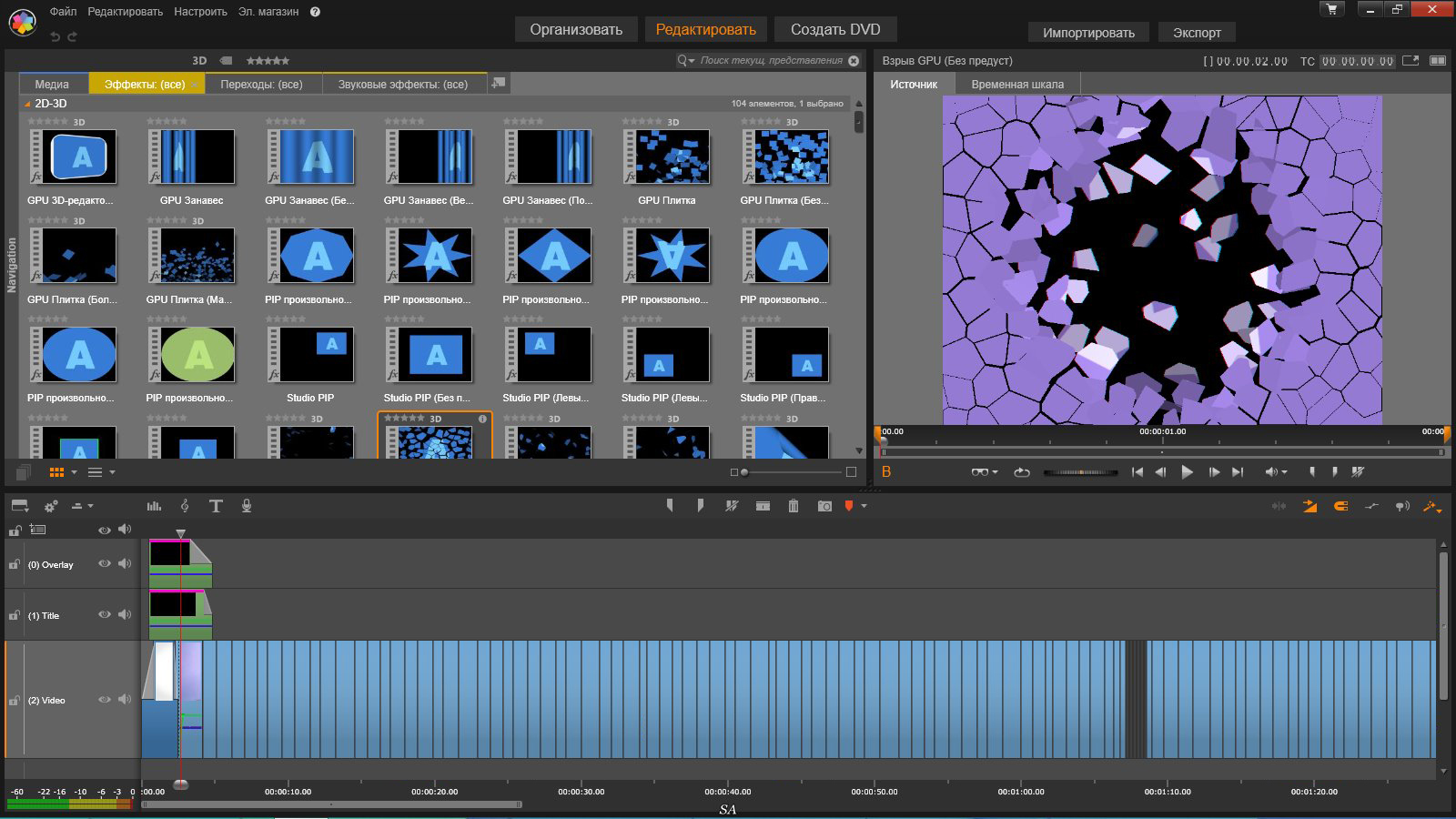
Adobe Premiere Pro
Профессиональная программа для улучшения качества видео, которая предлагает адаптивное меню и множество функций. С ее помощью вы сможете монтировать качественные фильмы, делать цветокоррекцию, стабилизировать картинку.
Главные преимущества Premiere Pro:
- Возможность менять интерфейс под конкретные цели: редактирование видеоряда, обработка аудио, цветокоррекция.
- Совместный доступ к работе над проектами и продолжение коррекции в других приложениях Adobe.
- Создание медиаконтента для просмотра в виртуальной реальности. Софт поддерживает импорт и сохранение VR-проектов.
- Работа с несколькими аудио- и видеодорожками одновременно.
- Встроенная галерея пресетов и переходов: работа с цветом, яркостью, уровнями, а также автоматическая стабилизация.
- Добавление субтитров и текста.
- Вывод результата в популярных видеоформатах: AVI, MP4, MPEG и других.
Для работы в Premiere Pro пользователю потребуется время на освоение всех инструментов. Также необходимо приобрести подписку, которая стоит 1352 рубля в месяц.
Чтобы обработать видеоматериал, следуйте инструкции:
- Установите софт на ПК. Перейдите на официальный сайт и скачайте утилиту. Следуйте инструкции на экране После завершения инсталляции запустите редактор.
- Загрузите видеоклип. В стартовом меню создайте новый проект, а затем импортируйте файлы.
- Обработайте фильм. Разместите ролик на временной шкале. Если нужно, обрежьте лишнее. Затем перейдите в раздел «Эффекты». Переместите любой фильтр на клип, и он будет автоматически добавлен. Приложение позволит корректировать Lumetri-цвета, контрастность, уровни, произвести стабилизацию.
- Настройте фильтры. В меню «Элементы управления эффектами» вы можете изменить каждый фильтр, положение и масштаб кадра, повернуть его.
- Выведите итоговый материал. Нажмите «Файл» — «Экспорт» — «Медиаконтент». Подберите готовый профиль или введите все параметры самостоятельно.
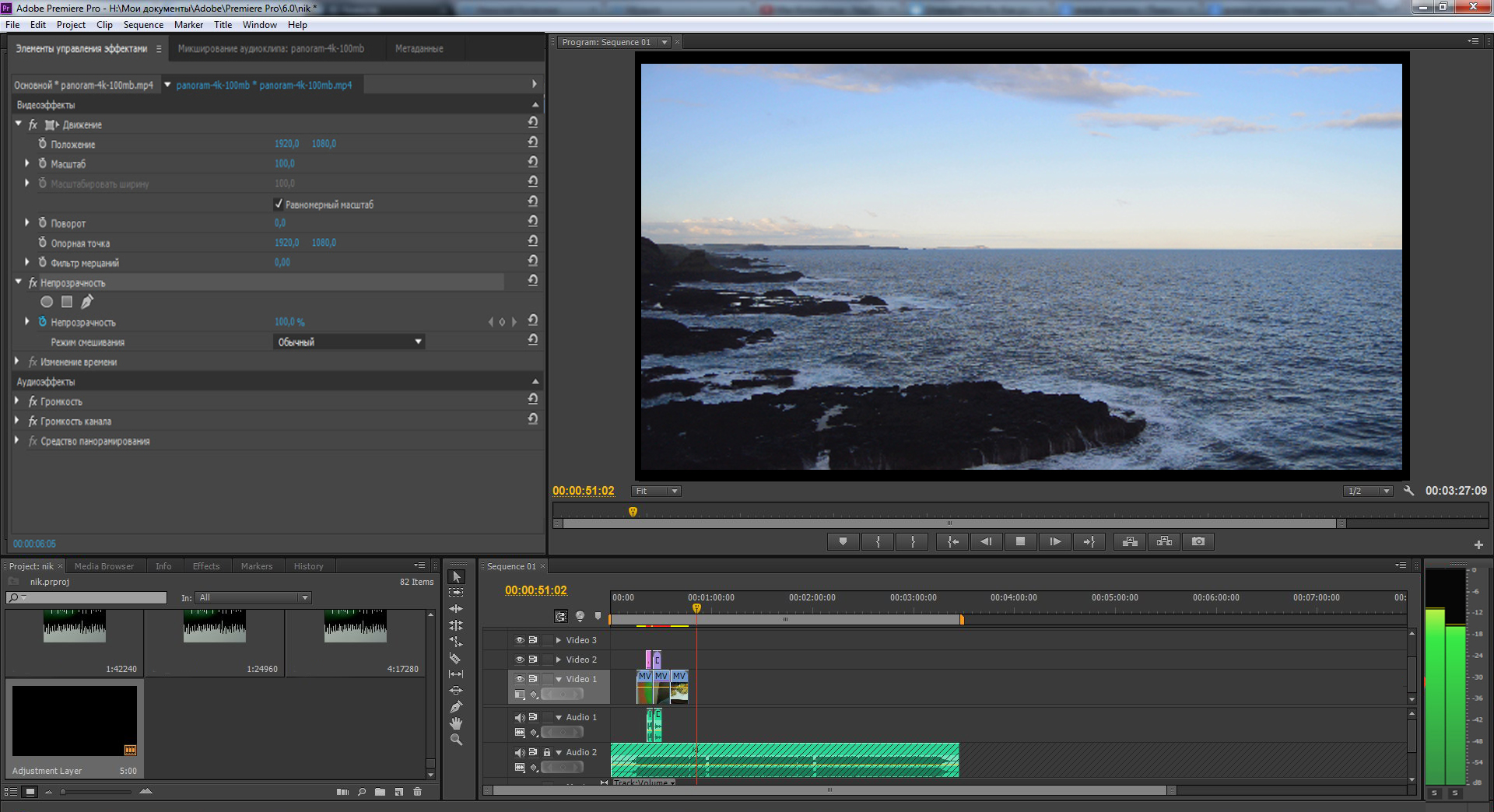
AVS Video Editor
Простой видеоредактор, который содержит множество инструментов для коррекции видеоряда, предлагает сотни фильтров и переходов, позволяет изменять и микшировать звуковые дорожки.
Основные возможности AVS Video Editor:
- Импорт материала с любого источника: вебки, DVD, камеры.
- Нарезка и склейка видеоклипов.
- Запись проектов на DVD-диск, SVCD или VCD с созданием интерактивного меню.
- Применение более 100 настраиваемых пресета: измените контраст, яркость, добавьте текст и логотипы.
- Вывод итога в форматах AVI, SWF, WMV, MP4, FLV, MKV, OGM и других.
Чтобы обработать клип, следуйте инструкции:
- Установите программное обеспечение на ПК. Скачайте установщик с официального сайта и выполните стандартные действия во время инсталляции.
- Загрузите видеоролик. Для этого создайте новый проект и импортируйте материал.
- Скорректируйте картинку. Перейдите в раздел «Эффекты» и перетащите подходящий фильтр на клип. Настройте параметры яркости, контрастности, насыщенности, стилизуйте ролик.
- Экспортируйте итог. Кликните на кнопку «Создать», укажите тип сохранения, папку на компьютере и начните конвертацию.
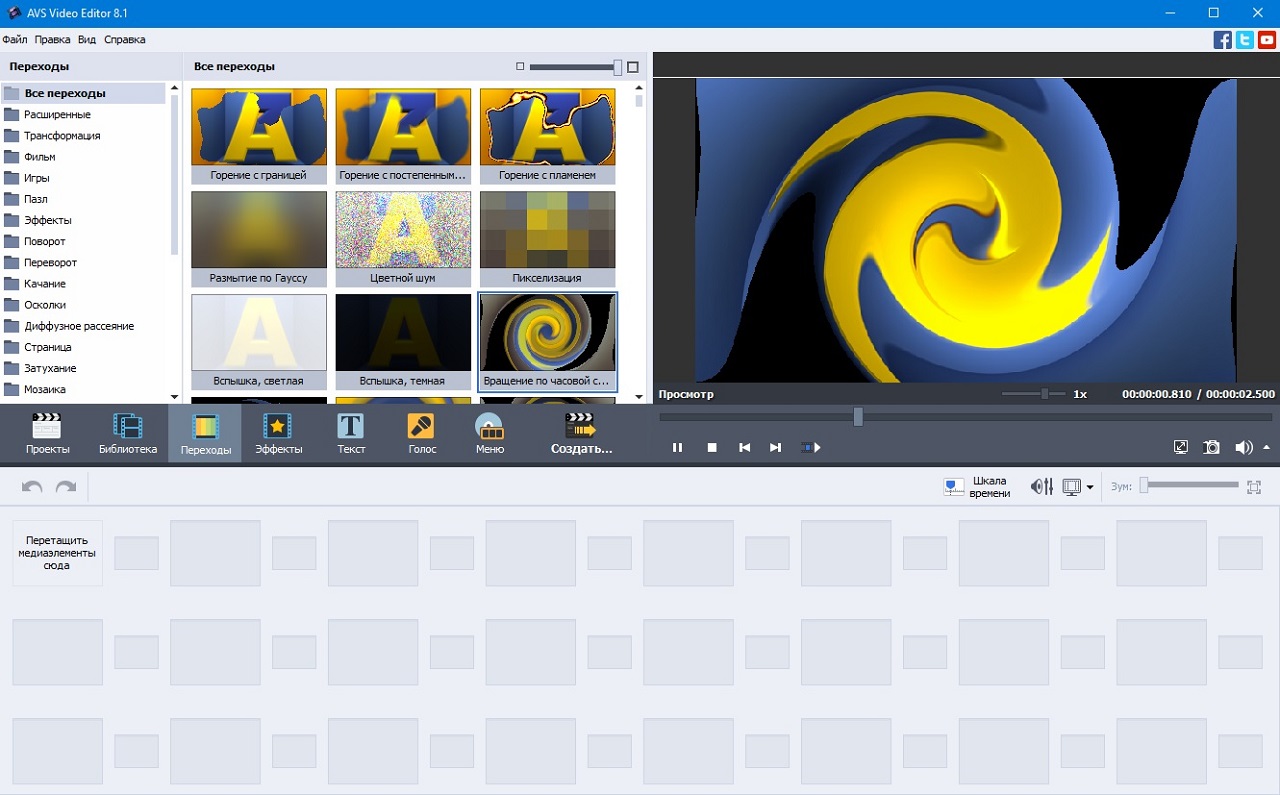
ВидеоМОНТАЖ
Софт от отечественных разработчиков, предназначенный для редактирования роликов. Он подходит начинающим пользователям и предлагает удобный интерфейс на русском языке.
С его помощью вы сможете:
- Обрезать лишнее, нарезать и соединять видеоклипы.
- Кадрировать картинку и поворачивать ее.
- Производить цветокоррекцию и стабилизировать видеоряд.
- Применять плавные переходы.
- Использовать для сохранения готовый профиль вывода или выбрать один из 50 форматов.
- Размещать текст.
- Заменять звук или накладывать фоновую мелодию.
- Изменять скорость воспроизведения.
Для улучшений утилита предлагает автоматические и ручные функции:
- Скачайте редактор с официального сайта. Запустите установщик и пройдите стандартные этапы инсталляции.
- Загрузите видеофайл. Создайте «Новый проект». Импортируйте документ и укажите путь к нему.
- Обработайте фильм. В разделе «Эффекты» вы можете выбрать популярные, базовые, черно-белые, стилизованные под кинопленку пресеты. Чтобы настроить яркость, контрастность, насыщенность, в верхней части софта кликните «Видео» — «Улучшить картинку». Здесь также можно применить автоуровни, комплексную обработку и использовать кривые.
- Экспортируйте результат. Нажмите «Сохранить видео» и выберите тип экспорта: для ПК, DVD, мобильных устройств, публикации в Интернет, в HD или в других популярных видеоформатах.
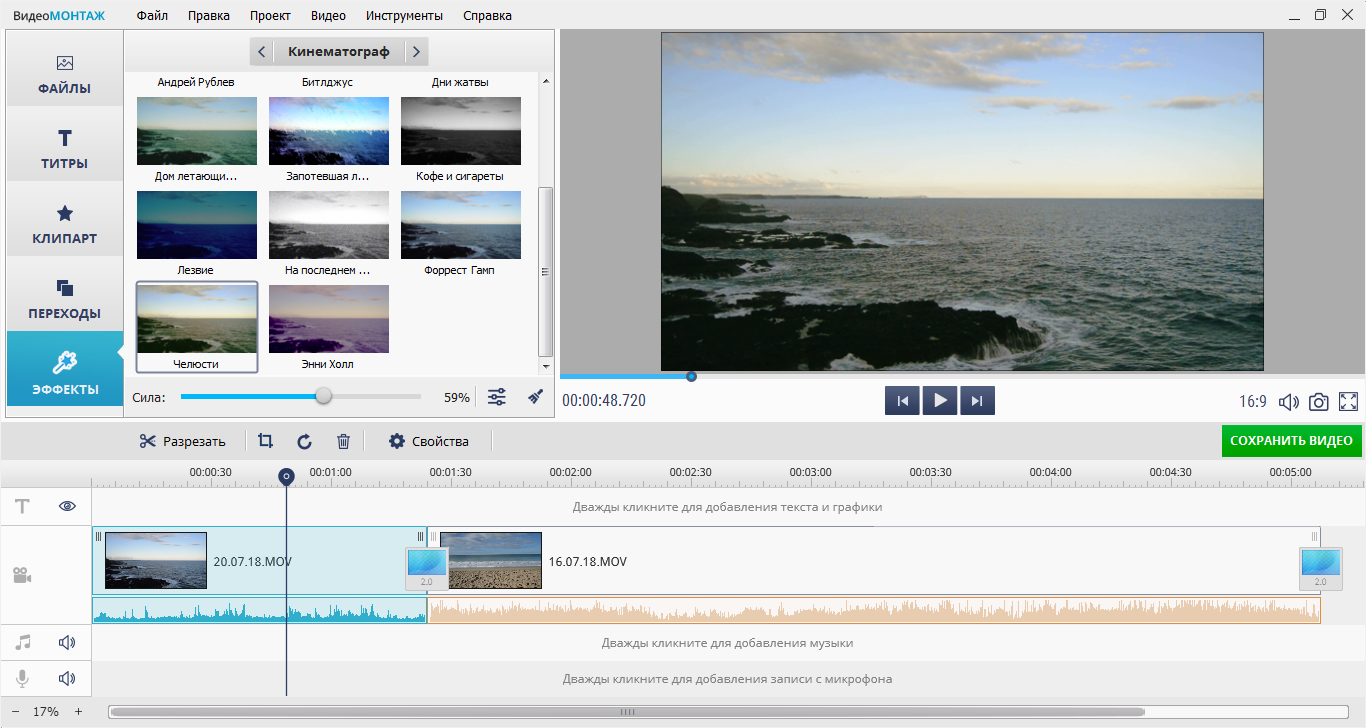
Заключение
Теперь вы знаете, как улучшить качество видео и какие редакторы предлагают все необходимые для этого инструменты. Лучшим вариантом будет воспользоваться конвертером ВидеоМАСТЕР. Благодаря удобному интерфейсу он подходит начинающим пользователям. Также с его помощью можно монтировать видеоролики, накладывать фоновую музыку, сохранять результат во всех популярных форматах. Скачайте видеоредактор бесплатно прямо сейчас!

